超级易用的U盘加密,给U盘的安全加把锁
1、先插入U盘, 双击打开软件,

2、 会检测到你的U盘还没有加密区,点Y继续
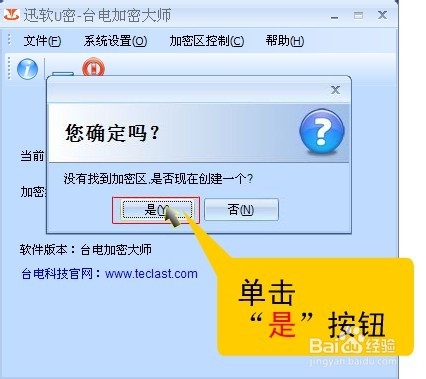
3、 设置加密区的大小,总大小是3783,你可以根据你的需要来设定,可以更改数字大小,也可以拖动下方的滚动条来调整,按确定完成。

4、 创建加密分区,会提示你备份好文件,因为此操作会清空U盘,重新分区。

5、 设置密码, 这个是必须的,为了安全起见,密码一般要求6位,如果你不想设太多,你也可以设简单些(会提示密码过于简单,你不理它就可以),反正我的密码是123,呵呵

6、 开始执行创建。等待一会吧,其实很快的,

7、 创建完成,会有提示,如图,就完成了。
重新拔插U盘后,只看到共享盘的大小了,在共享盘里同样有加密程序:台电加密大师.exe。


1、要使用加密的分区,先要进入加密分区,当然也是运行加密大师.exe

2、 软件会检测到你的u盘有加密分区,提示输入密码。

3、 确定后,会弹出加密分区:S盘,里面现在是空的,你就可以随意存放文件了。

4、 为了安全,不再使用加密分区时,请退出,在主界面,点击“退出”按钮,再确认就完成了。

1、 有时想改密码了,也是很简单的,在主界面,点击:文件-修改加密区密码,

2、 在弹出的对话框中,根据要求输入,即可

声明:本网站引用、摘录或转载内容仅供网站访问者交流或参考,不代表本站立场,如存在版权或非法内容,请联系站长删除,联系邮箱:site.kefu@qq.com。
阅读量:90
阅读量:74
阅读量:89
阅读量:68
阅读量:177